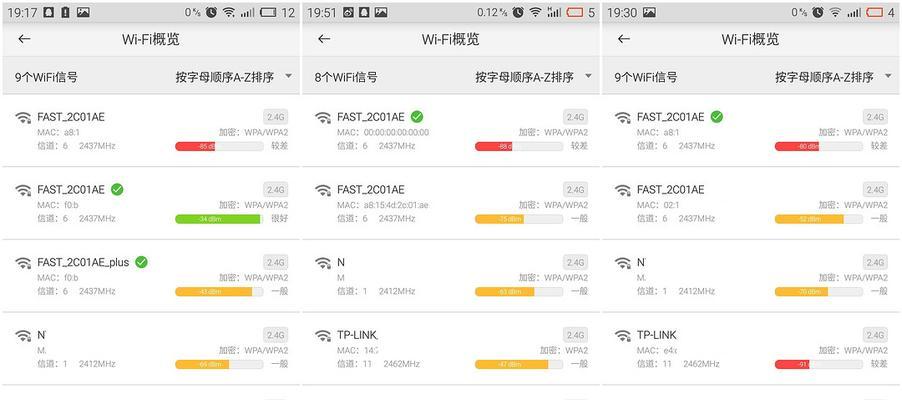随着无线网络的普及,越来越多的用户关注如何扩大WiFi信号范围以覆盖更广的区域。AP面板,即接入点面板,是家庭和小型办公场所中常用的无线网络设备。本文将为您详细解读AP面板如何扩大WiFi信号范围,并提供一些实用的设置技巧,帮助您优化无线网络体验。
AP面板扩大WiFi信号范围的核心要点
在开始具体步骤之前,我们需要了解AP面板工作的基本原理。AP面板通过发射无线信号,使得无线设备能够连接互联网。要扩大WiFi信号范围,需要关注以下几个核心要点:
1.物理位置:AP面板的放置位置至关重要,应放置在较高且居中的位置,避免障碍物的阻挡。
2.无线信号频道:选择合适的无线信号频道,以减少同频干扰,提升信号质量。
3.无线信号频段:2.4GHz频段的覆盖能力较强,但5GHz频段的速度更快,可结合使用。
4.信号功率调整:适当增加无线信号的发射功率可以扩大覆盖范围,但需注意不要超出法律允许的范围。
5.无线中继与桥接:使用无线中继器或桥接器扩展WiFi信号,适用于大面积或复杂环境。

实用设置技巧
1.选择合适的AP面板
购买时应考虑AP面板的性能指标,如支持的无线标准(如802.11ac或802.11ax),信号覆盖能力以及是否支持双频合一等功能。
2.精心规划AP面板位置
高度:将AP面板安装在墙壁或天花板上较高的位置,以使信号向下传播,覆盖更广。
中心位置:放置在房间的中心位置,可以最大程度地减少信号盲区。
避开障碍物:确保AP面板与无线设备之间没有过多的障碍物,如墙、金属门等。
3.配置无线信号频道与频段
频道选择:使用无线网络分析工具,检查并选择最空闲的无线信号频道,以避免与其他无线网络产生干扰。
频段选择:如果用户设备支持5GHz频段,可优先考虑5GHz,因为其干扰少、速度更快;对于距离较远的设备,则可以考虑2.4GHz频段。
4.调整无线信号发射功率
在AP面板的管理界面中,可以调整无线信号的发射功率。但需要注意,功率过高可能会超出当地法律法规的要求,并可能对您的健康造成潜在风险。
5.使用无线中继与桥接功能
无线中继器:中继器可以接收现有AP面板的信号,并扩大其覆盖范围。设置中继器时,确保两个设备之间有较好的信号连接。
桥接模式:桥接模式适用于将信号从一个AP面板传输到另一个,适合在不同建筑或大面积环境中使用。
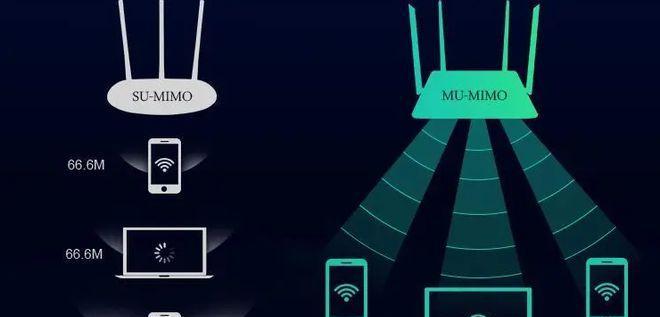
遇到问题怎么办?
在扩大WiFi信号范围的过程中,您可能会遇到一些问题,例如信号弱、连接不稳定等。对于这些问题,我们可以采取以下措施:
信号弱:检查AP面板是否安装在理想位置,或尝试调整信号频道和频段。
连接不稳定:检查设备间的物理障碍,以及是否有人为干扰(比如微波炉、蓝牙设备等)。尝试更换无线频道或重启路由器可能也会有所帮助。
无线中继器不工作:确认中继器与AP面板之间信号良好,并检查两者是否正确配置。

结语
通过以上步骤和技巧的介绍,相信您已经掌握了如何利用AP面板扩大WiFi信号范围的基本知识。综合以上,只要合理规划位置、优化设置以及适时调整,您就能享受到更加稳定和快速的无线网络体验。记得根据自己的实际环境和设备特性进行调整,以获得最佳效果。